圖片kb太大了怎么改小?將圖片的文件大小(以KB為單位)縮小可以帶來多種優點,但也有一些缺點需要注意。縮小圖片文件大小可以顯著減少它在硬盤或其他存儲設備上占用的空間,使你能夠存儲更多的圖片和其他文件。而且,較小的文件大小意味著更快的加載時間,無論是在網頁上展示還是在應用程序中顯示。這對用戶體驗尤為重要。網站圖片壓縮后加載速度更快,這有助于改善SEO排名,因為搜索引擎傾向于對加載迅速的網站給予更高的排名。
縮小文件大小通常通過壓縮實現,而過度壓縮可能導致圖像質量明顯下降,如出現模糊、失真或顏色不準確等問題。在壓縮過程中,高分辨率圖片中的細節可能會丟失,這對于需要保持高質量圖像的應用(例如攝影作品或印刷品)來說是一個重要的缺點。綜上所述,盡管將圖片KB大小改小有許多明顯的優勢,尤其是在提升網站性能和節省存儲空間方面,但也需要權衡可能的圖像質量損失和其他缺點。在處理圖片時,找到一個平衡點——既能有效減小文件大小,又能最大程度地保留圖像質量是非常重要的。下面有幾種簡單有效的方法可以幫助你解決這個問題。
?
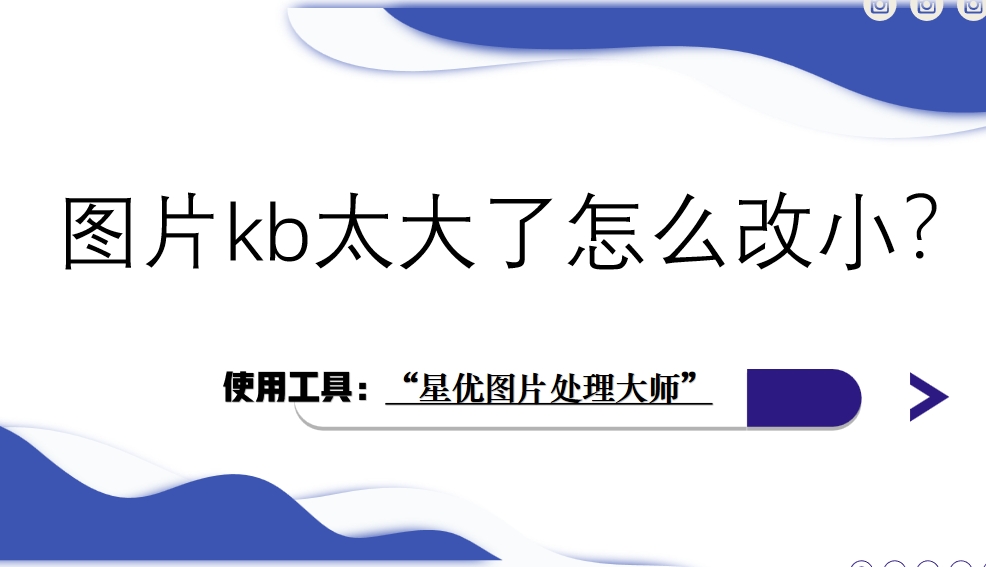
縮小圖片的第一種方法:借用“星優文件壓縮器”軟件
第1步,首先,選擇并下載【星優文件壓縮器】軟件,打開后,在界面的主菜單中點擊【圖片壓縮】功能。
?
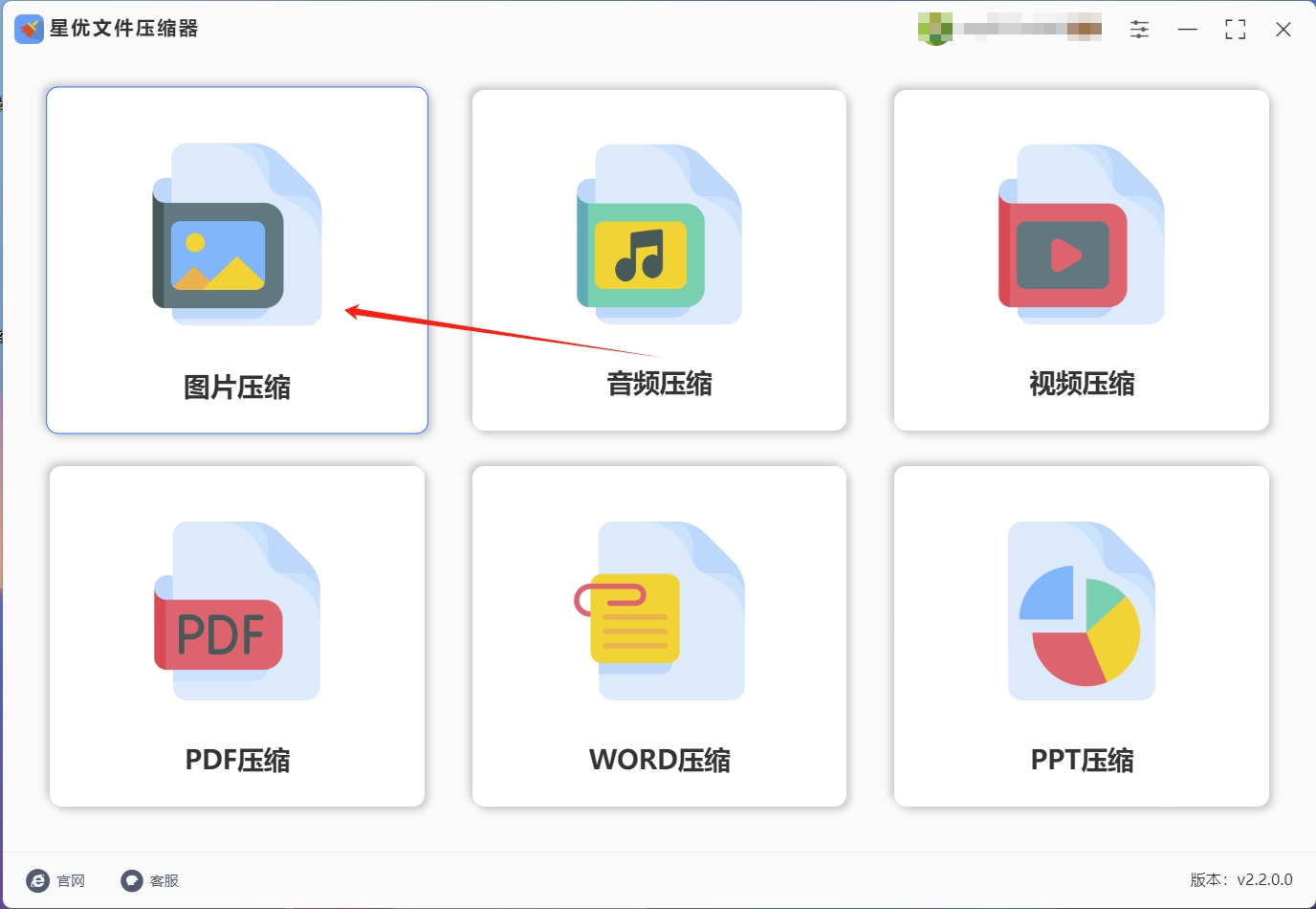
第2步,接下來,在空白區域雙擊或點擊左上角的【添加文件】按鈕,跳轉至文件選擇界面。在這里,挑選出需要進行壓縮的圖片文件,并導入到軟件中。
?
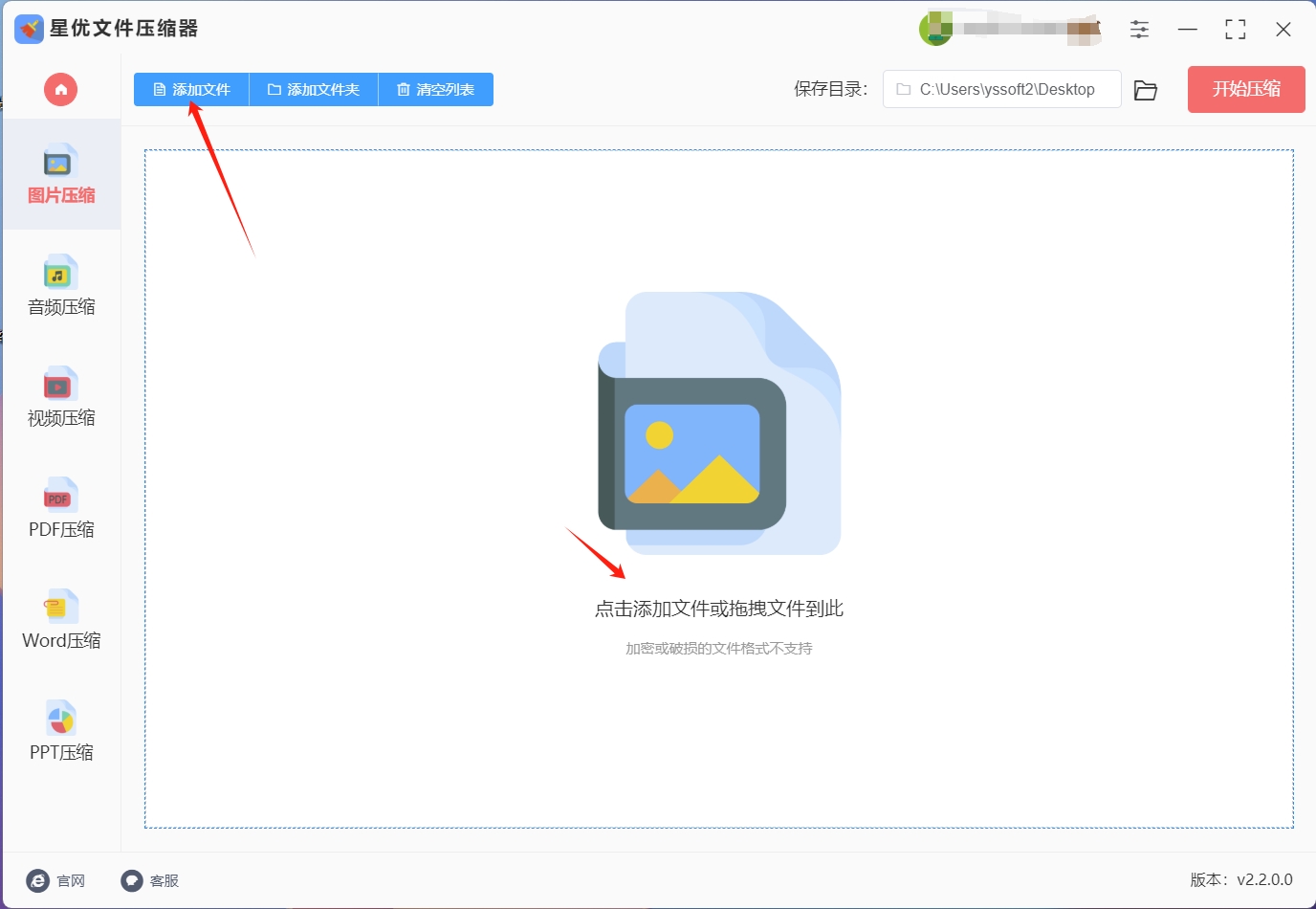
第3步,一旦圖片文件成功導入,你可以看到界面底部的【壓縮質量】選項。通過微調此選項,你可以自由控制壓縮程度。設置數值越低,壓縮效果越顯著。
?
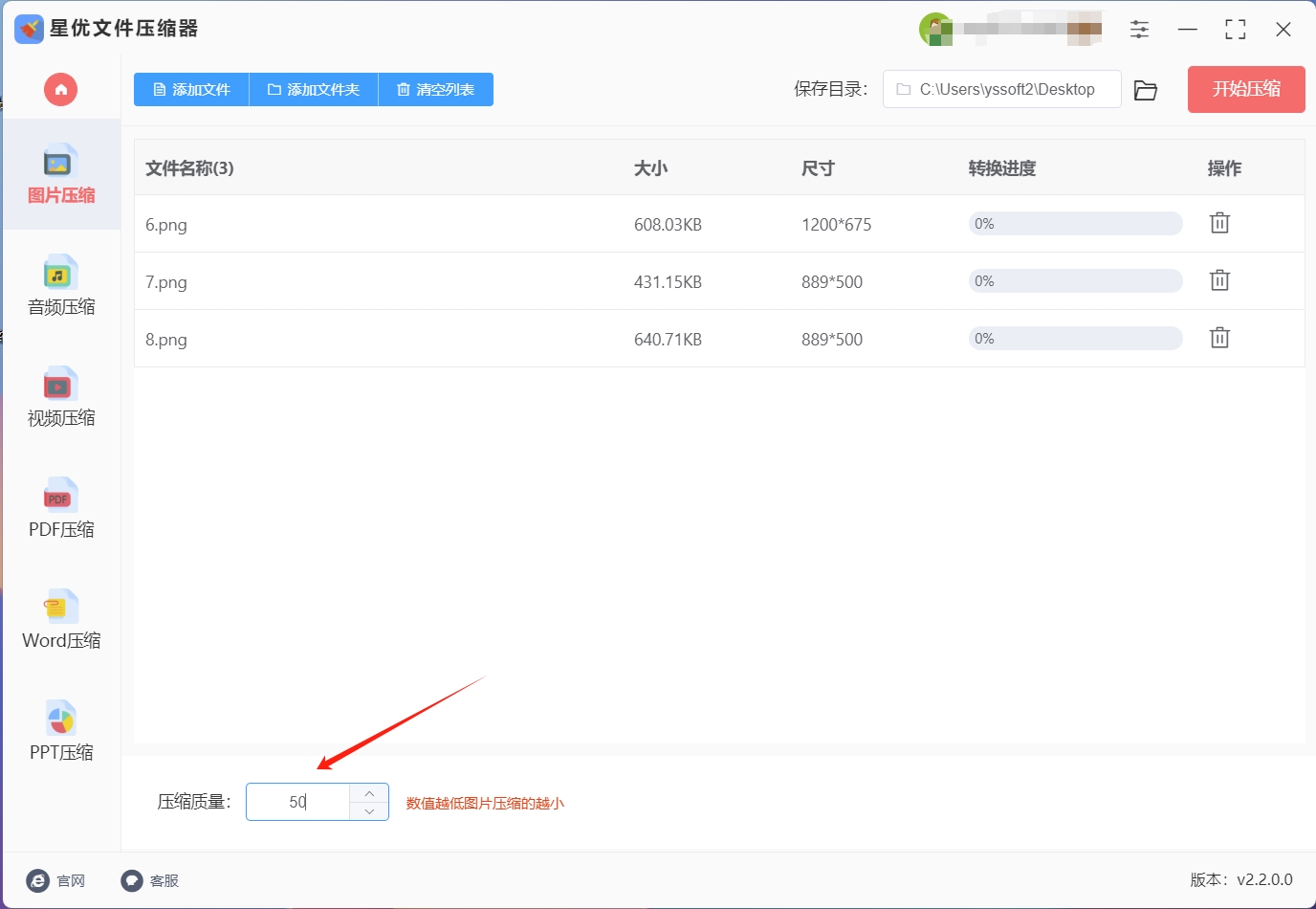
第4步,設定好參數后,點擊右上角的【開始壓縮】按鈕,啟動軟件的壓縮過程。
?
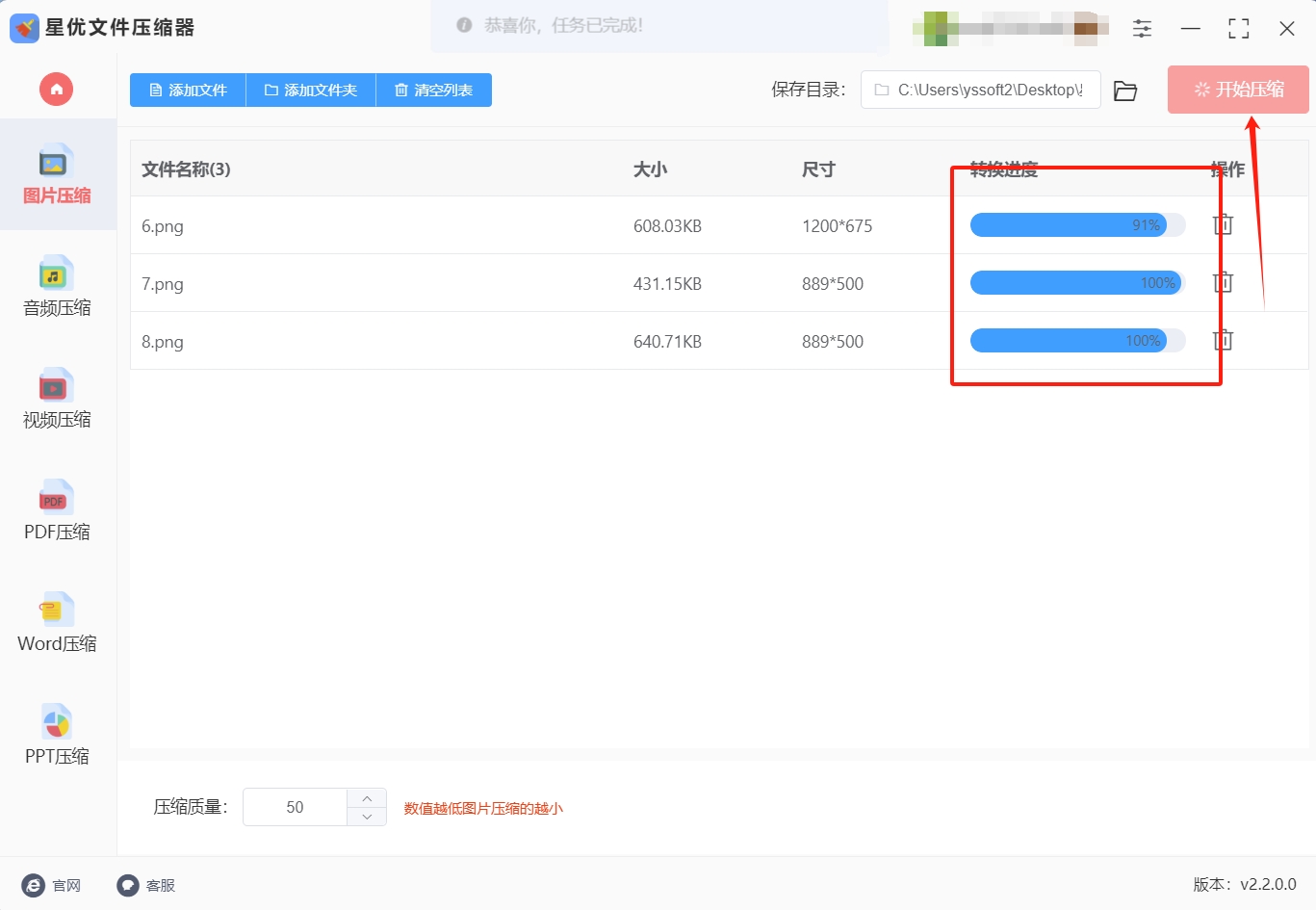
第5步,軟件完成圖片壓縮后,會自動彈出保存目錄。在該目錄中,你可以找到已經壓縮好的圖片文件。顯然,經過軟件的壓縮之后,圖片文件的kb明顯減小,這充分驗證了這種方法的有效性!
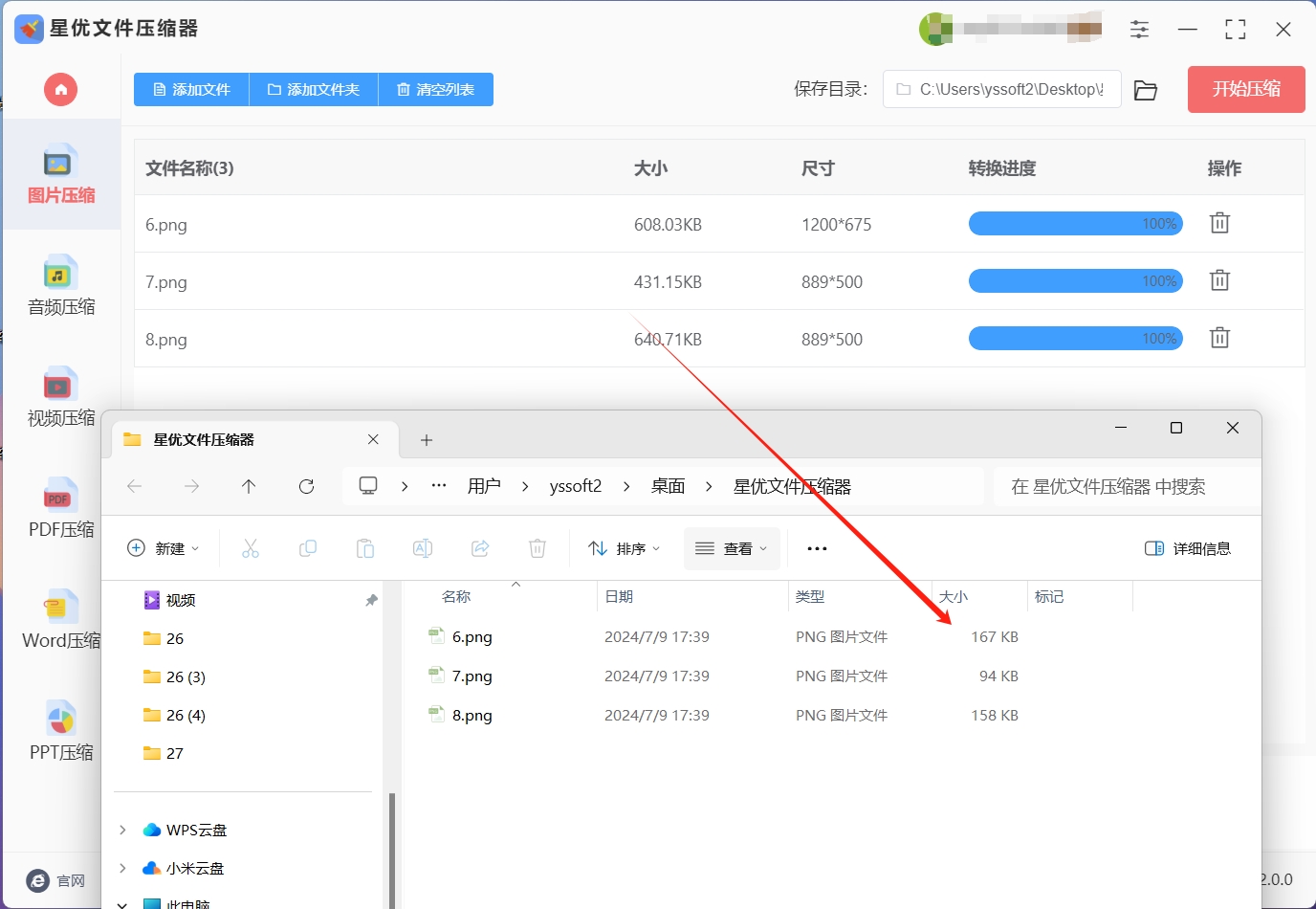
縮小圖片的第二種方法:借用“星優圖片處理大師”軟件
1. 下載并安裝軟件
首先,你需要在你的電腦上下載并安裝“星優圖片處理大師”軟件。這款軟件提供了豐富的圖片處理功能,包括圖片壓縮、尺寸調整等。你可以通過訪問軟件的官方網站或可靠的下載平臺來獲取安裝包,并按照提示完成安裝過程。
?

2. 打開軟件并選擇功能
安裝完成后,啟動“星優圖片處理大師”軟件。在軟件的主界面上,你會看到多個功能選項。為了縮小圖片,你需要找到并點擊“圖片壓縮”功能選項。這個選項通常位于界面的左側菜單欄中。
?
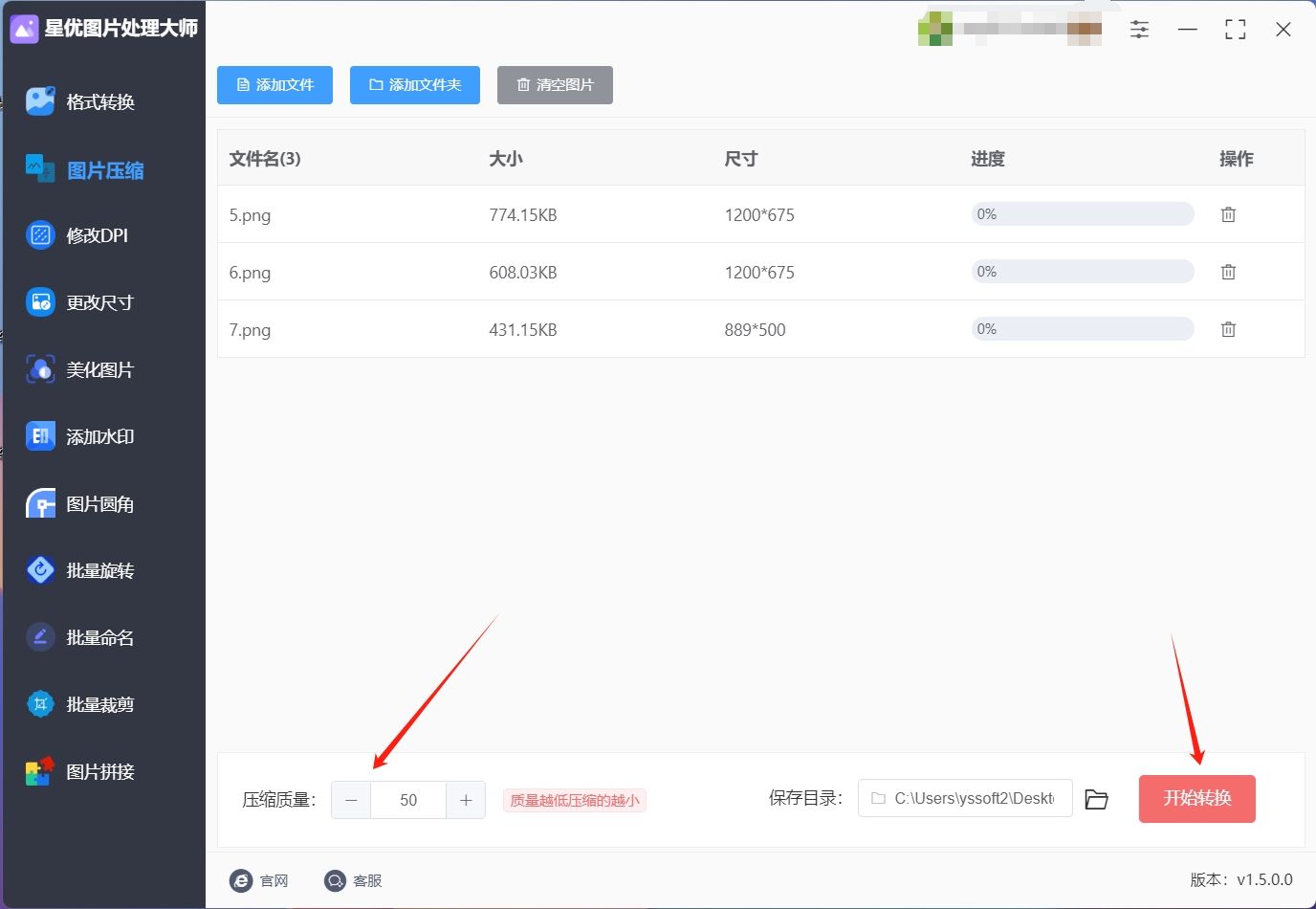
3. 添加需要縮小的圖片
在“圖片壓縮”功能頁面中,你會看到一個“添加文件”的按鈕。點擊這個按鈕,系統會彈出一個文件選擇窗口。在這個窗口中,你需要瀏覽并找到你想要縮小的圖片文件,然后選中它并點擊“打開”按鈕將其導入到軟件中。軟件支持批量導入圖片,因此你可以一次性選擇多張圖片進行縮小處理。
4. 設置縮小參數
圖片導入后,在軟件的下方會出現一個設置窗口。在這個窗口中,你可以設置圖片的縮小參數。壓縮質量參數設置,數值越小那么圖片越小。
5. 開始縮小并保存結果
設置完成后,點擊軟件界面上的“開始轉換”按鈕來啟動縮小程序。軟件會按照你設置的參數來縮小圖片,并在完成后自動打開輸出文件夾。在輸出文件夾中,你可以找到已經縮小好的圖片文件。你可以根據需要將這些圖片保存到你的電腦中或進行其他操作。
縮小圖片的第三種方法:借用“JPEGmini”軟件
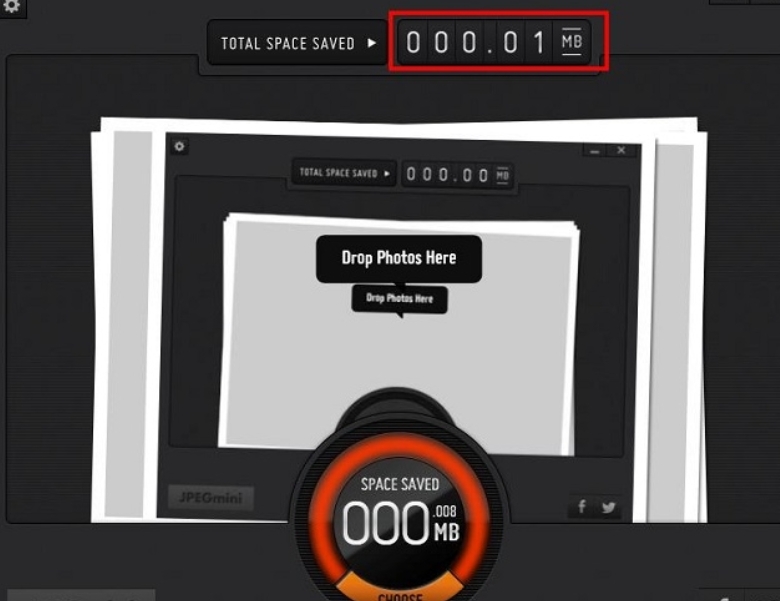
使用"JPEGmini"軟件來縮小圖片可以通過以下詳細步驟完成:
下載與安裝軟件:
下載適用于您操作系統的安裝包(Windows或Mac)并按照安裝向導進行安裝。
啟動軟件:
安裝完成后,雙擊桌面上的"JPEGmini"圖標以啟動軟件。
導入需要縮小的圖片:
在軟件主界面上,使用“拖放”或“添加文件”按鈕將需要縮小的JPEG圖片導入軟件中。
選擇壓縮級別:
JPEGmini通常會自動識別導入的圖片,并顯示默認的壓縮級別選項。
您可以根據需要選擇不同的壓縮級別。通常有“低”、“標準”和“最佳”等選項,影響壓縮后的圖片質量和文件大小。
開始壓縮:
確認壓縮級別設定后,點擊“開始”或“應用”按鈕以啟動壓縮過程。
JPEGmini將開始處理導入的圖片,自動將其優化和壓縮,以減小文件大小而保持高質量。
保存處理后的圖片:
處理完成后,軟件通常會提示您保存優化后的圖片。
選擇保存路徑和文件名,并確認保存。
縮小圖片的第四種方法:借用在線圖片壓縮工具
訪問TinyPNG網站
在瀏覽器中輸入TinyPNG的官方網址(注意:由于我無法直接提供具體網址,請在搜索引擎中搜索“TinyPNG”以找到其官方網站)。
?
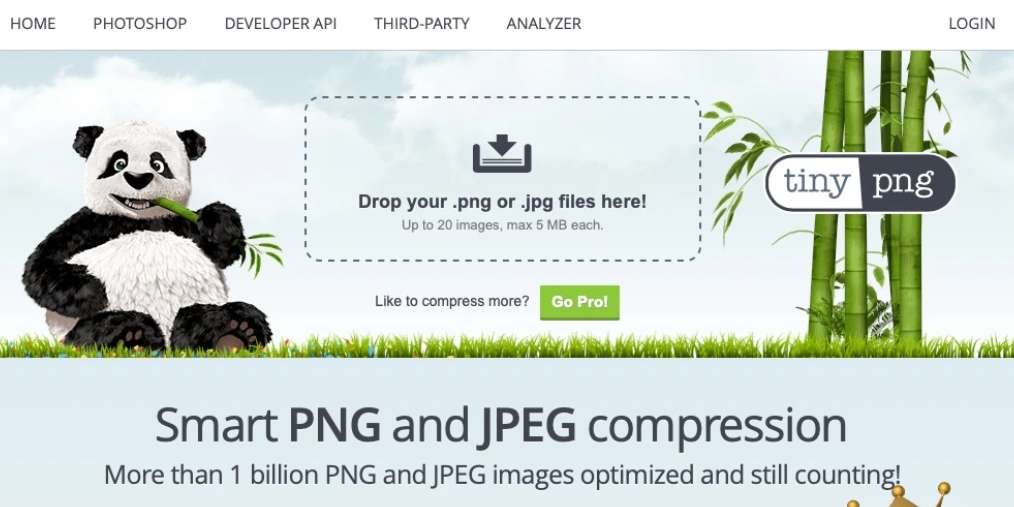
上傳圖片
在TinyPNG的網頁上,你會看到一個明顯的上傳區域或“上傳圖片”按鈕。你可以通過點擊這個按鈕來選擇你要壓縮的圖片文件,或者直接將圖片文件拖拽到這個區域中。TinyPNG支持同時上傳多張圖片進行批量壓縮。
等待壓縮
上傳完成后,TinyPNG會自動對圖片進行壓縮處理。這個過程可能需要幾秒鐘到幾分鐘的時間,具體取決于你上傳的圖片數量、大小和服務器負載等因素。
下載壓縮后的圖片
壓縮完成后,你會在網頁上看到壓縮后的圖片預覽以及相關的壓縮數據(如壓縮前后的圖片大小對比)。如果滿意壓縮結果,你可以點擊“下載”按鈕將壓縮后的圖片保存到你的電腦中。TinyPNG也提供了“下載全部”的選項,以便你一次性下載所有已壓縮的圖片。
縮小圖片的第五種方法:調整圖片尺寸和分辨率
減小圖片尺寸和分辨率是一種常見的方法,可以顯著減少文件大小,特別是對于需要在網絡上發布或通過電子郵件發送的圖片。下面是使用圖像編輯軟件(如Adobe Photoshop或GIMP)進行這些操作的詳細步驟:
打開圖像編輯軟件:
首先,啟動您選擇的圖像編輯軟件(比如Adobe Photoshop或GIMP)。
導入需要壓縮的圖片:
在軟件中打開或導入您需要壓縮的圖片。通常可以通過菜單中的“文件” > “打開”來導入圖片,或者直接拖放圖片到軟件窗口中。
調整圖片尺寸:
一旦圖片加載完成,找到軟件中的“調整大小”或“圖像大小”選項。在Adobe Photoshop中,這通常可以在菜單的“圖像” > “圖像大小”中找到;在GIMP中,可以在菜單的“圖像” > “縮放圖像”中找到。
在彈出的調整大小對話框中,可以手動輸入新的寬度和高度值,或者按比例縮放圖片。確保勾選“保持寬高比例”,以防止圖片形變。
選擇一個較低的分辨率也可以幫助減小文件大小,特別是對于打印品質圖片。
裁剪圖片(如果需要):
如果圖片中有多余的空白區域或不必要的部分,可以使用軟件提供的裁剪工具來去除這些部分,進一步減小文件大小。
保存圖片:
調整完圖片尺寸和分辨率后,選擇“文件” > “另存為”(或相應的保存選項)來保存優化后的圖片。
在保存對話框中,選擇適當的文件格式(通常推薦JPEG格式)和質量設置。JPEG格式通常具有可調節的壓縮質量選項,例如在Photoshop中,質量設置通常以1-12或0-100的范圍表示,較低的數字表示更高的壓縮,更小的文件大小,但可能會導致圖像質量下降。
檢查保存后的圖片:
最后,使用您的操作系統文件瀏覽器或圖像查看器打開保存后的圖片,確認文件大小已經減小,并檢查圖像質量是否仍然符合您的需求。
??綜上所述,減少圖片文件的KB大小不僅可以提升網頁加載速度和用戶體驗,還能節省存儲空間和帶寬。此外,保持圖片質量和文件大小之間的平衡是關鍵。在壓縮過程中,如果發現圖片質量下降過多,可以嘗試不同的設置或工具,以找到最合適的解決方案。希望這些建議對你有所幫助,讓你的圖片處理過程變得更加簡單和高效。















)



